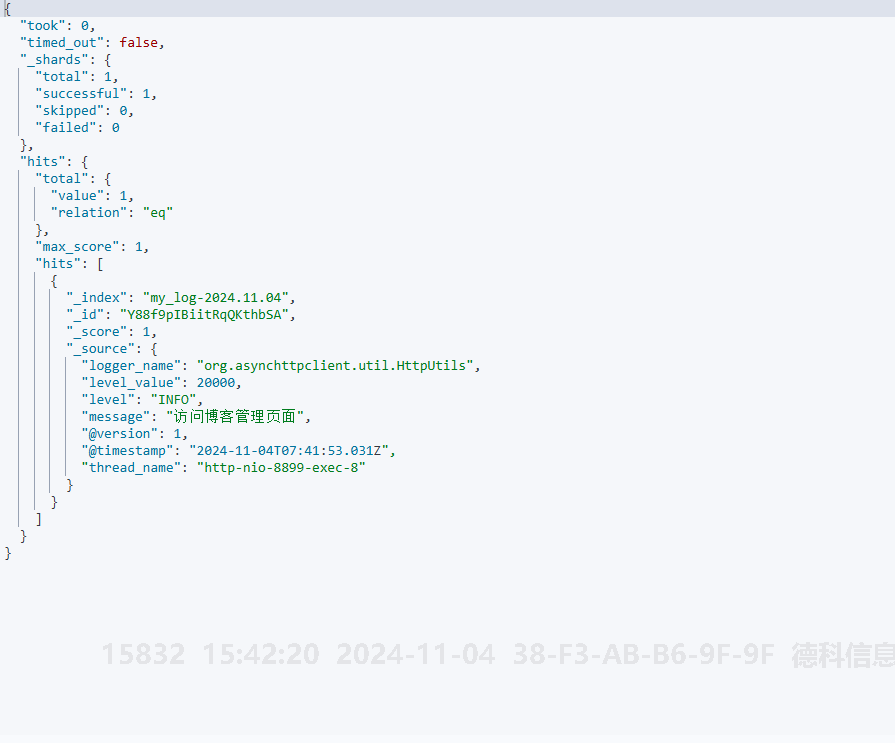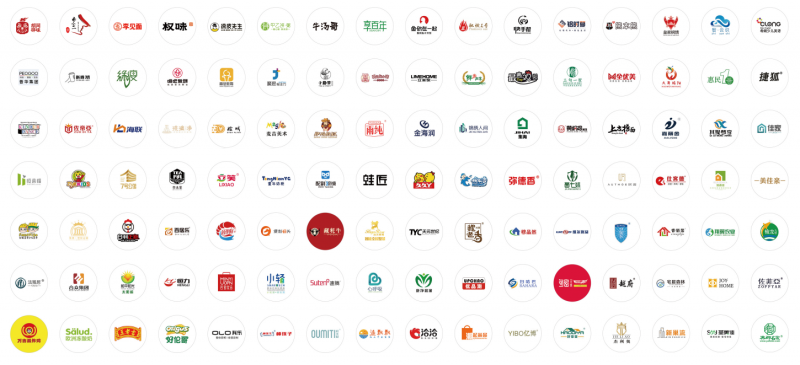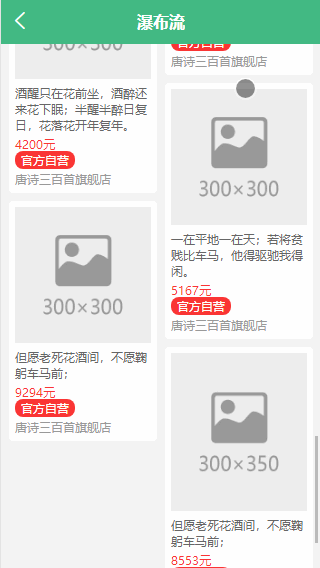group 868373192
second group 277356808
在 macOS 上解压 RAR 文件,你可以使用以下几种方法:
方法 1: 使用 The Unarchiver
-
下载并安装 The Unarchiver:
-
你可以从 Mac App Store 下载 The Unarchiver。
-
-
解压 RAR 文件:
-
找到你想要解压的 RAR 文件。
-
右键点击 RAR 文件,然后选择“打开方式” -> “The Unarchiver”。
-
或者,你可以直接双击 RAR 文件,系统会自动使用 The Unarchiver 打开并解压。
-
方法 2: 使用 Command Line (终端)
-
安装 Homebrew:
-
如果你还没有安装 Homebrew,可以在终端中运行以下命令来安装:
/bin/bash -c "$(curl -fsSL https://raw.githubusercontent.com/Homebrew/install/HEAD/install.sh)"
-
-
安装 unrar:
-
使用 Homebrew 安装
unrar:brew install unrar
-
-
解压 RAR 文件:
-
在终端中导航到 RAR 文件所在的目录。
-
使用以下命令解压 RAR 文件:
unrar x yourfile.rar
-
这将解压
yourfile.rar到当前目录。
-
方法 3: 使用 Keka
-
下载并安装 Keka:
-
你可以从 Keka 官网 下载并安装 Keka。
-
-
解压 RAR 文件:
-
打开 Keka 应用程序。
-
将 RAR 文件拖放到 Keka 窗口中,或者右键点击 RAR 文件并选择“打开方式” -> “Keka”。
-
方法 4: 使用 WinRAR for Mac
-
下载并安装 WinRAR for Mac:
-
你可以从 WinRAR 官网 下载并安装 WinRAR for Mac。
-
-
解压 RAR 文件:
-
打开 WinRAR 应用程序。
-
找到你想要解压的 RAR 文件。
-
右键点击 RAR 文件,然后选择“打开方式” -> “WinRAR”。
-
或者,你可以直接双击 RAR 文件,系统会自动使用 WinRAR 打开并解压。
-
总结
-
The Unarchiver 是最简单且免费的选择,适合大多数用户。
-
Keka 也是一个很好的免费选择,支持多种压缩格式。
-
WinRAR for Mac 是一个付费选项,但提供了强大的功能。
-
终端 方法适合喜欢使用命令行的用户。